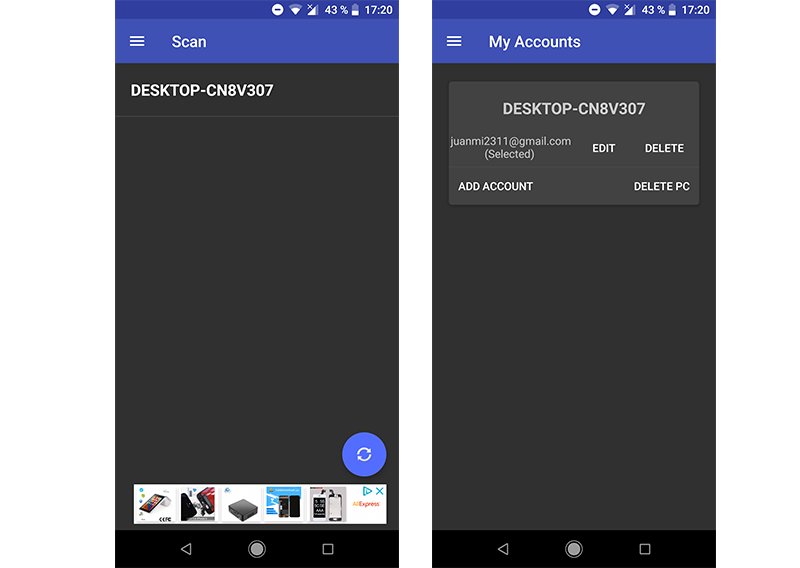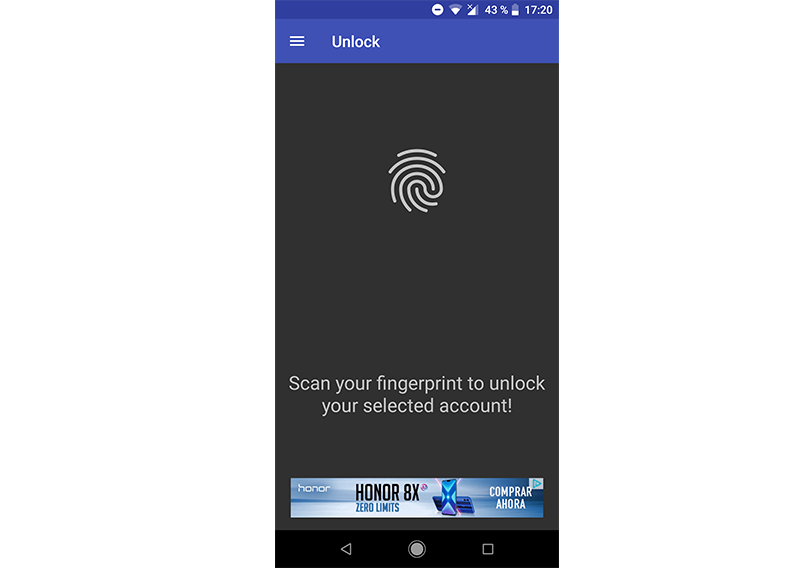نقدم لك اليوم خدعة مفيدة للغاية للمستخدمين الذين لديهم هاتف Android ويستخدم جهاز كمبيوتر يعمل بنظام Windows. يمكننا فتح سطح المكتب ، دون الحاجة إلى وضع كلمة مرور ، ولكن عن بُعد من خلال بصمة إصبع هاتف Android الخاص بنا. نحن نعلمك كيفية فتح جهاز كمبيوتر يعمل بنظام Windows باستخدام مستشعر بصمة الهاتف المحمول بنظام Android.
فتح بصمة الإصبع عن بُعد: افتح جهاز الكمبيوتر الخاص بك ببصمة إصبعك
لا تتضمن معظم أجهزة الكمبيوتر التي تعمل بنظام Windows مستشعر بصمة مدمج مثل طريقة الأمان. لذلك ، يقدم لنا Google Play و Android والمطورين حلاً لذلك. بهذه الطريقة ، التي سنشرحها لك أدناه ، ستتمكن من فتح جهاز كمبيوتر يعمل بنظام Windows دون الحاجة إلى إدخال أي رمز ؛ ببساطة مع الخاص بك بصمة والخاص هاتف Android. وتجدر الإشارة إلى أنه لكي نجعل هذه الحيلة فعالة ، يجب علينا قم بتنزيل وحدة على جهاز الكمبيوتر الخاص بك (لقد فعلنا ذلك دون مشاكل) والتطبيق على هاتف Android الخاص بنا. والآن ، قم بتنفيذ سلسلة من الخطوات. نوضح لك أدناه خطوة خطوة.
- تفريغ التطبيق على جهاز Android الخاص بك من هذا الرابط.
- بمجرد التنزيل ، نقوم بالتنزيل وحدة للكمبيوتر مع Windows. الرابط هو التالي.
- نضغط على الرابط السابق من Windows ونختار تنزيل التنسيق المقابل. نختار الإصدار: x64 لـ 64 بت o x86 لتركيبات Windows من 32 بت.
- بمجرد تنزيله ، يتم تنزيله نحن بفك الضغط y نستخرج على سطح المكتب على سبيل المثال. لدينا بالفعل وحدة مثبتة.
- بعد ذلك ، اضغط على مفتاح الرمز في نفس الوقت. نوافذ + L. سنرى كيف أعرف أغلق الجلسة (بدون إيقاف).
- الآن ، مع جهاز الكمبيوتر الشخصي الذي يعمل بنظام Windows في الوضع السابق ، ندخل من هاتفنا المحمول أندرويد للتطبيق فتح بصمة ونحن ذاهبون إلى مسح (إنه في قائمة الهامبرغر).
- انقر فوق الرمز سهام صغيرة وسيبدأ في البحث عن الكمبيوتر. (تذكر أن الكمبيوتر الشخصي يجب أن يكون مع إغلاق الجلسة ، ولكن دون إيقاف التشغيل).
- الآن نضيف الكمبيوتر، ماذا سيخرج كيف "سطح المكتب- xxxx". نحن بحاجة فقط للذهاب داخل التطبيق إلى حسابي ونضيف ال حساب الويندوز التي لدينا جهاز كمبيوتر مسجل لدينا.
- بمجرد تسجيل كلمة المرور ، انقر فوق فتح، نضع ال حويلة وسنرى كيف السحر! يفتح جهاز الكمبيوتر الخاص بنا.
- سيكون لدينا بالفعل ، والآن يمكننا إلغاء قفله حتى إذا قمنا بإيقاف تشغيله ، ونسيان تعيين كلمة المرور ، وابدأ في إلغاء قفله باستخدام هاتف Android المحمول الخاص بك.
متى يمكننا استخدام هذه الوظيفة
يمكن استخدام هذه الوظيفة المفيدة عندما نقوم بإيقاف تشغيل أو إعادة تشغيل أو إغلاق جلسة جهاز الكمبيوتر الخاص بنا الذي يعمل بنظام Windows. ببساطة ، عندما يتم قفله ونظريًا يتعين عليك وضع كلمة مرور ، فإننا ندخل تطبيق، نضغط فتح ووضع البصمة. المتطلبات هي أن يكون لديك هاتف محمول يعمل بنظام Android ببصمة إصبع وجهاز كمبيوتر يعمل بنظام التشغيل Windows Vista أو 7 أو 8 أو 10. ومع ذلك ، يحذرنا المطور من ذلك إنها ليست طريقة مضمونة 100٪والتي لا تعد بأنها ستنجح في كل الأحوال. لقد نجح هذا الأمر بالنسبة لنا وبالتأكيد لمعظم المستخدمين أيضًا.
إنها خدعة بسيطة نسبيًا لأداءها ونحن سيوفر وضع كلمة المرور sen جهاز الكمبيوتر الخاص بنا. في حالة عدم وجود بصمة مدمجة في جهاز الكمبيوتر ، فإن جهاز Android الخاص بنا يعوض هذا النقص ، مما يشير إلى أنه في كل مرة يتم فيها تزويد هاتف Android الخاص بنا بمزيد من الوظائف التي تجعل حياتنا اليومية أسهل.